עם השקת גרסת האנדרואיד החדשה הידועה בשם אנדרואיד 11, היא מביאה הרבה פיצ'רים מגניבים ושימושיים כמו הקלטת מסך, בועות צ'אט ועוד.מבין כל התכונות החדשות הללו של אנדרואיד 11, היכולת המקורית להקליט את המסך שלך היא אחת המרגשות ביותר.
למרבה הצער, משתמשי אנדרואיד 11 רבים אינם מציגים את תכונת מקליט המסך.מכיוון שמשתמשים רבים שמתעדכנים כעת לאנדרואיד 11 מתלוננים על כך שמקליט המסך אינו פועל.
אם שלךמקליט מסך אנדרואיד 11 גם לא עובד, אז תועברו לדף הנכון.במאמר זה, יש לנו את הפתרונות הטובים ביותר לתיקון מקליט מסך אנדרואיד 11 שאינו מקליט אודיו או מקליט מסך אנדרואיד 11 אינו מוצג.
עם אילו בעיות התמודדו משתמשי אנדרואיד 11 עם הקלטת מסך עד כה?
משתמשים נתקלו בבעיות שונות הקשורות להקלטת מסך כדלקמן,
- חלק ממשתמשי אנדרואיד 11 אינם יכולים להקליט אודיו בזמן הקלטת וידאו
- חלק מהמשתמשים מתמודדים עם הבעיה שמקליט המסך אינו מופיע בטלפונים של אנדרואיד 11.
- בעוד שאחרים חוו בעיות באיכות מקליט מסך באנדרואיד 11.
- הבעיה שמשתמשים רבים מתמודדים איתה היא שתכונת הקלטת המסך נעצרת באמצע הדרך של אנדרואיד 11.
לכן, ריכזנו רשימה של פתרונות לתיקון בעיה של מקליט מסך לא עובד באנדרואיד 11.
תקן מקליט מסך אנדרואיד 11 לא עובד
אם גם אתה מתמודד עם בעיות דומות, החל את הפתרונות המפורטים להלן כדי לתקן את תקליט המסך של Android 11 שלא עובד או בעיות תצוגה.
תוכן
הפעל מחדש את מכשיר האנדרואיד שלך
לפעמים כל מה שאתה צריך לעשות הוא להפעיל מחדש את המכשיר שלך כי הפעלה מחדש של המכשיר שלך עשויה לעזור לנקות כמה באגים וזה בהחלט יעזור לך להתמודד עם בעיה של מקליט מסך אנדרואיד 11 שלא עובד.אתחול רגיל זה בסדר, צריך לכבות את המכשיר ולאתחל אותו שוב, אבל כאן אנחנו ממליצים על אתחול קשה מכיוון שהוא יעיל יותר!
זהו זה,
- לחץ והחזק את לחצן החלשת עוצמת הקול ואת מקש ההפעלה למשך 10 שניות.זה יאלץ את המכשיר שלך לכבות ולהדליק שוב.
- כשהלוגו מופיע, שחרר את שני המקשים והמתן עד שהטלפון יסיים את ההפעלה מחדש.
- לְהַשְׁלִים
זה אמור לתקן בעיות זמניות שגורמות למקליט המסך לא לעבוד כראוי באנדרואיד 11.אם הבעיה נמשכת, המשך לפתרון הבא לפתרון בעיות.
דרישות בדיקה
זה אולי נשמע מובן מאליו, אבל ודא שאתה מפעיל את הגרסה הנכונה של אנדרואיד 11 בטלפון שלך.מאז תכונת הקלטת המסך הוצגה רק באנדרואיד 11.אז לכל גרסה נמוכה יותר של אנדרואיד לא תהיה פונקציית הקלטת מסך זו.כך תוכל לבדוק,
- פתח את אפליקציית ההגדרות במכשיר שלך
- לחץ על אודות או/אודות המכשיר או/אודות הטלפון
- בדוק את המספרים הרשומים תחת גרסת אנדרואיד.
- אם אתה משתמש בגרסת אנדרואיד קודמת, אנא עדכן את תוכנת הטלפון שלך.
בצע את השלבים הנכונים כדי להשתמש במקליט המסך
ניתן לגשת לתכונת מקליט המסך של אנדרואיד 11 רק מהגדרות מהירות (החלק מטה בלוח ההתראות שפותח את ההגדרות המהירות.).אז בצע את השלבים הנכונים כדי להשתמש במקליט המסך.להלן השלבים לשימוש נכון במקליט המסך באנדרואיד 11,
- לחץ על אפשרות הקלטת המסך כדי להתחיל בהקלטה.מהגדרות מהירות.
- לאחר שהמסך מופיע או קופץ, הפעל את המתג שליד הקלט אודיו.
- לחץ על החץ הקטן למטה לצד הקלט שמע כדי לבחור את מקור השמע המוקלט.(ישנם 3 מקורות שמע: אודיו של התקן, מיקרופון או אודיו ומיקרופון של התקן.)
- לאחר מכן לחץ על כפתור "התחל" כדי להקליט את המסך שלך.
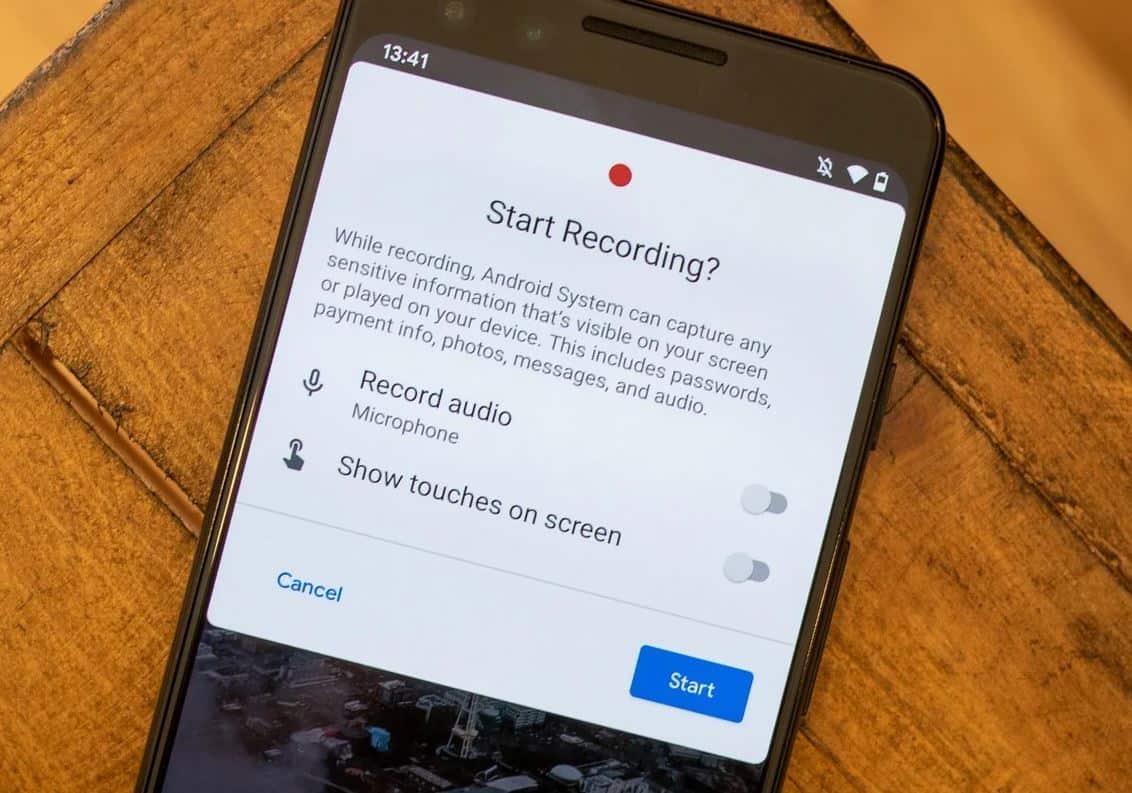
כבה את מצב שולחן העבודה הכפוי
מהו מצב שולחן העבודה?מצב שולחן העבודה מאפשר למשתמשי סמארטפון לחבר את הטלפונים שלהם לצגים חיצוניים (ולציוד היקפי) כדי לספק חוויה דמוית מחשב שולחני.אז אם הפעלת את מצב שולחן העבודה בכוח אז אתה עלול להיתקל בבעיות שמע ווידאו בהקלטת מסך ב-Android 11.כל מה שאתה צריך לעשות הוא לבדוק ולהשבית את מצב שולחן העבודה כפוי מהגדרות המפתח.זהו זה,
- פתח את ההגדרות במכשיר שלך
- לחץ על הגדרות מערכת או מערכת.
- לאחר מכן לחץ על אפשרויות מפתח
- תחת אפשרויות מפתח, חפש את מצב שולחן העבודה של Force.
- השבת את המתג שלידו.
לאחר השבתת מצב שולחן עבודה מאולץ, עליך להפעיל מחדש את המכשיר וכעת תוכל להשתמש במקליט המסך ללא בעיות.
הסר את ההתקנה של אפליקציות צד שלישי
יישומי הקלטת מסך של צד שלישי אינם אלא יישומי תוכנה שנעשו על ידי מישהו אחר מלבד יצרן המכשיר הנייד או מערכת ההפעלה שלו.שימוש באפליקציות כאלה עלול להזיק למקליט המסך המוגדר כברירת מחדל.אם מקליט המסך של Android 11 שלך לא עובד, עליך להסיר אפליקציות הקלטת מסך של צד שלישי.לאחר הסרת ההתקנה של אפליקציות צד שלישי, הפעל מחדש את הטלפון.פתרון זה הוכח כמועיל עבור משתמשי אנדרואיד 11 רבים.
הפעל מחדש את Notch
משתמשים רבים מגלים שסרטוני הקלטת המסך שלהם נראים מפוקסלים או מעוכים, כנראה בגלל ששינתם כמה הגדרות חריץ.אתה צריך להפוך אותו לברירת המחדל ולא לבצע שום סוג של שינוי בחריץ.זהו זה,
- פתח את ההגדרות במכשיר שלך
- להיכנס למערכת
- לחץ על אפשרויות מפתח
- הדמיית תצוגה ללא חיתוכים בסעיף "ציור".לחץ עליו.
- עליך לבחור את ברירת המחדל של המכשיר מהרשימה, לא בכל חריץ אחר.
הסר התקני שמע חיצוניים
אם אתה משתמש בהתקני שמע חיצוניים כלשהם במהלך הקלטת מסך האודיו והווידאו הפנימיים במכשיר שלך, כגון מכשירי Bluetooth, אוזניות, אוזניות וכו', עליך להסיר התקני שמע חיצוניים אלה.לאחר הסרת התקני שמע חיצוניים כאלה, בחר אודיו פנימי בהגדרות האודיו של מקליט המסך ונסה להקליט את המסך שוב.
מסקנה
מקווה שמקליט המסך שלך לא עובד על אנדרואיד 11 נפתרה ועכשיו אתה יכול להשתמש במקליט המסך ובתכונותיו כראוי באנדרואיד 11.אנא ספר לנו באיזה פתרון השתמשת כדי לאפשר זאת.ואל תהסס לשאול כל שאלה שעולה לך בראש.אנחנו כאן כדי לעזור לך.

![מקליט מסך אנדרואיד 11 לא עובד או מקליט אודיו [נפתר]](https://oktechmasters.org/wp-content/uploads/2021/09/25038-android-11-screen-recorder.jpg)




